WPF自定义样式篇-DataGrid
WPF自定义样式篇-DataGrid
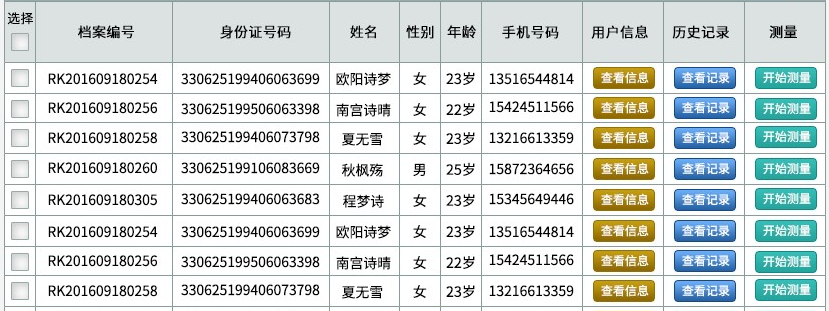
样式:
<Style TargetType="DataGrid">
<Setter Property="RowHeaderWidth" Value="0"></Setter>
<Setter Property="AutoGenerateColumns" Value="False"></Setter>
<Setter Property="CanUserAddRows" Value="False"></Setter>
<Setter Property="CanUserResizeColumns" Value="False"></Setter>
<Setter Property="CanUserResizeRows" Value="False"></Setter>
<Setter Property="HorizontalGridLinesBrush" Value="LightGray"></Setter>
<Setter Property="VerticalGridLinesBrush" Value="LightGray"></Setter>
<Setter Property="IsReadOnly" Value="True"></Setter>
<Setter Property="BorderThickness" Value="1,0"></Setter>
<Setter Property="BorderBrush" Value="LightGray"></Setter>
<Setter Property="RowHeight" Value="30"></Setter>
<Setter Property="VerticalScrollBarVisibility" Value="Auto"></Setter>
</Style>
<Style TargetType="DataGridColumnHeader">
<Setter Property="FontSize" Value="16"></Setter>
<Setter Property="Background" Value="{StaticResource BgColor}"></Setter>
<Setter Property="BorderThickness" Value="0,0,1,1"></Setter>
<Setter Property="BorderBrush" Value="LightGray"></Setter>
<Setter Property="HorizontalContentAlignment" Value="Center"></Setter>
</Style>
<Setter Property="VerticalAlignment" Value="Center"></Setter>
<Setter Property="FontSize" Value="16"></Setter>
<Setter Property="Template">
<Setter.Value>
<ControlTemplate TargetType="{x:Type CheckBox}">
<StackPanel Name="sp" HorizontalAlignment="Center" >
<ContentPresenter HorizontalAlignment="Center" Margin="2"></ContentPresenter>
<Border x:Name="bd" BorderThickness="1.5" Height="20" Width="20" BorderBrush="Gray" >
<Border.Background>
<LinearGradientBrush StartPoint="0,0" EndPoint="1,1">
<GradientStop Color="LightGray" Offset="0.05"/>
<GradientStop Color="White" Offset="1"/>
</LinearGradientBrush>
</Border.Background>
<Path Name="checkPath" Width="18" Height="16" Stroke="Black" StrokeThickness="2"></Path>
</Border>
</StackPanel>
<ControlTemplate.Triggers>
<Trigger Property="IsChecked" Value="True">
<Setter TargetName="checkPath" Property="Data" Value="M 1.5,5 L 7,13 17,0"></Setter>
<Trigger Property="IsMouseOver" Value="True">
<Setter TargetName="bd" Property="Background" Value="LightGray"></Setter>
</Trigger>
</ControlTemplate.Triggers>
</ControlTemplate>
</Setter.Value>
</Setter>
</Style>
<Style TargetType="DataGridCell">
<Style.Triggers>
<Trigger Property="IsSelected" Value="True">
<Setter Property="Background" Value="#FFC7CBCA"/>
<Setter Property="BorderThickness" Value="0"></Setter>
</Trigger>
</Style.Triggers>
</Style>
<Style x:Key="btnInfo" TargetType="Button">
<Setter Property="Width" Value="70"></Setter>
<Setter Property="Foreground" Value="White"></Setter>
<Setter Property="FontSize" Value="12"></Setter>
<Setter Property="Margin" Value="0,2"></Setter>
<Setter Property="Template">
<Setter.Value>
<ControlTemplate TargetType="Button">
<Border Name="bd" CornerRadius="3" BorderThickness="1" BorderBrush="LightGray" Background="#FF2F6DC1">
<ContentPresenter Content="{TemplateBinding ContentControl.Content}" HorizontalAlignment="Center" VerticalAlignment="Center" />
</Border>
<ControlTemplate.Triggers>
<Trigger Property="Button.IsMouseOver" Value="True">
<Setter TargetName="bd" Property="Opacity" Value="0.6"></Setter>
</Trigger>
<Trigger Property="IsPressed" Value="True">
<Setter TargetName="bd" Property="Background" Value="#FF9BCEF7"></Setter>
</Trigger>
</ControlTemplate.Triggers>
</ControlTemplate>
</Setter.Value>
</Setter>
</Style>
WPF自定义样式篇-DataGrid的更多相关文章
- WPF 4 DataGrid 控件(自定义样式篇)
原文:WPF 4 DataGrid 控件(自定义样式篇) 在<WPF 4 DataGrid 控件(基本功能篇)>中我们已经学习了DataGrid 的基本功能及使用方法.本篇将继续 ...
- WPF CheckBox 自定义样式
WPF 自定义样式.CheckBox <Style x:Key="EmptyCheckBox" TargetType="CheckBox"> < ...
- WPF自定义控件与样式(7)-列表控件DataGrid与ListView自定义样式
一.前言 申明:WPF自定义控件与样式是一个系列文章,前后是有些关联的,但大多是按照由简到繁的顺序逐步发布的等,若有不明白的地方可以参考本系列前面的文章,文末附有部分文章链接. 本文主要内容: Dat ...
- 【转】WPF自定义控件与样式(7)-列表控件DataGrid与ListView自定义样式
一.前言 申明:WPF自定义控件与样式是一个系列文章,前后是有些关联的,但大多是按照由简到繁的顺序逐步发布的等. 本文主要内容: DataGrid自定义样式: ListView自定义样式: 二.Dat ...
- WPF自定义控件与样式(4)-CheckBox/RadioButton自定义样式
一.前言 申明:WPF自定义控件与样式是一个系列文章,前后是有些关联的,但大多是按照由简到繁的顺序逐步发布的等,若有不明白的地方可以参考本系列前面的文章,文末附有部分文章链接. 本文主要内容: Che ...
- WPF自定义控件与样式(5)-Calendar/DatePicker日期控件自定义样式及扩展
一.前言 申明:WPF自定义控件与样式是一个系列文章,前后是有些关联的,但大多是按照由简到繁的顺序逐步发布的等,若有不明白的地方可以参考本系列前面的文章,文末附有部分文章链接. 本文主要内容: 日历控 ...
- WPF自定义Window样式(2)
1. 引言 在上一篇中,介绍了如何建立自定义窗体.接下来,我们需要考虑将该自定义窗体基类放到类库中去,只有放到类库中,我们才能在其他地方去方便的引用该基类. 2. 创建类库 接上一篇的项目,先添加一个 ...
- 【转】WPF自定义控件与样式(5)-Calendar/DatePicker日期控件自定义样式及扩展
一.前言 申明:WPF自定义控件与样式是一个系列文章,前后是有些关联的,但大多是按照由简到繁的顺序逐步发布的等. 本文主要内容: 日历控件Calendar自定义样式: 日期控件DatePicker自定 ...
- 【转】WPF自定义控件与样式(4)-CheckBox/RadioButton自定义样式
一.前言 申明:WPF自定义控件与样式是一个系列文章,前后是有些关联的,但大多是按照由简到繁的顺序逐步发布的等 本文主要内容: CheckBox复选框的自定义样式,有两种不同的风格实现: RadioB ...
随机推荐
- 1. Spring Security 框架简介
官网:https://projects.spring.io/spring-security/Spring Security 是强大的,且容易定制的实现认证,与授权的基于 Spring 开发的框架.Sp ...
- 搭建nginx环境(参考腾讯云实验室)
使用 yum 安装 Nginx: yum install nginx -y 修改 /etc/nginx/conf.d/default.conf,去除对 IPv6 地址的监听,可参考下面的代码示例: s ...
- Javascript面试题解析
Javascript的一些面试题让很多同学感到头疼,下面就根据兄弟连教育 )毕业学员面试遇到的面试题,给大家做一个简单的分享,希望对初入职场的你们有一些帮助:Javascript面试题解析. 第一题 ...
- WEB实现大文件上传和下载
我们平时经常做的是上传文件,上传文件夹与上传文件类似,但也有一些不同之处,这次做了上传文件夹就记录下以备后用. 这次项目的需求: 支持大文件的上传和续传,要求续传支持所有浏览器,包括ie6,ie7,i ...
- 【bzoj3343】教主的魔法
*题目描述: 教主最近学会了一种神奇的魔法,能够使人长高.于是他准备演示给XMYZ信息组每个英雄看.于是N个英雄们又一次聚集在了一起,这次他们排成了一列,被编号为1.2.…….N. 每个人的身高一开始 ...
- nginx 静态资源WEB服务
1.静态资源类型 非服务器动态运行生成的文件 类型种类 浏览器端渲染 HTML.CSS.JS 图片 JPEG.GIF.PNG 视频 FLV.MPEG ...
- urllib2之开放代理与私密代理
1.开放代理 import urllib2 #构建代理对象 httpproxy_handler = urllib2.ProxyHandler({'http':'填入代理IP'}) #构建opener对 ...
- windows及linux下 golang开发环境配置
windows环境: 1.系统以及软件包版本: OS: windows 8.1 64位 x64处理器 GO:安装包:go1.7.3.windows-amd64.mis IDE:压缩包:liteid ...
- Coffee Chicken
Coffee Chicken 字符串斐波那契 输出第s[n]个字符串的第k位及后十位 暴力算出前20项,超过20,跑dfs #include<bits/stdc++.h> using na ...
- 大数据笔记(六)——HDFS的底层原理:JAVA动态代理和RPC
一.Java的动态代理对象 实现代码如下: 1.接口类MyService package hdfs.proxy; public interface MyService { public void me ...
